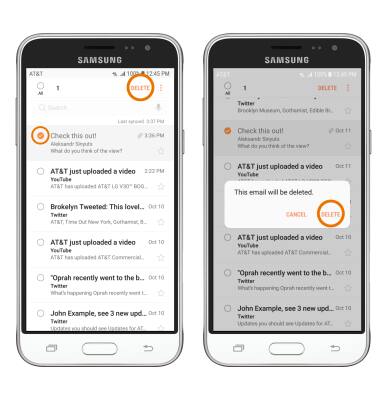Enviar y recibir correo electrónico
¿Con qué dispositivo necesitas ayuda?
Enviar y recibir correo electrónico
Agrega y descarga archivos adjuntos del correo electrónico, responde un correo electrónico y más.
INSTRUCCIONES E INFORMACIÓN
- Cuando se recibe un correo electrónico nuevo, el ícono Email aparecerá en la barra de notificaciones. Cuando recibes un Gmail nuevo, aparecerá el ícono Gmail en la barra de notificaciones.
Importante: para enviar y recibir un correo electrónico, debes tener una cuenta de correo electrónico ya configurada.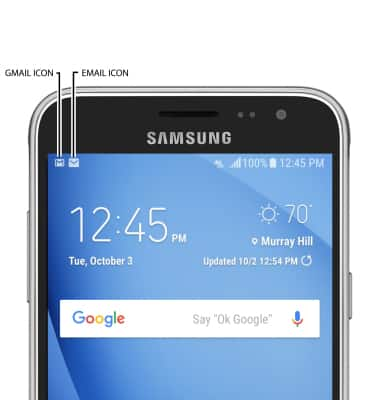
- TENER ACCESO Y VER CORREOS ELECTRÓNICOS RECIBIDOS: deslízate hacia arriba o abajo desde el centro de la pantalla principal para tener acceso a la bandeja Apps, luego selecciona la aplicación Email.

- ALTERNAR ENTRE LAS BANDEJAS DE ENTRADA DEL CORREO ELECTRÓNICO: si tienes múltiples cuentas de correo electrónico en el dispositivo, selecciona el ícono Menu y luego selecciona la bandeja de entrada del correo electrónico. Selecciona All accounts para ver todos tus correos electrónicos en una bandeja de entrada.
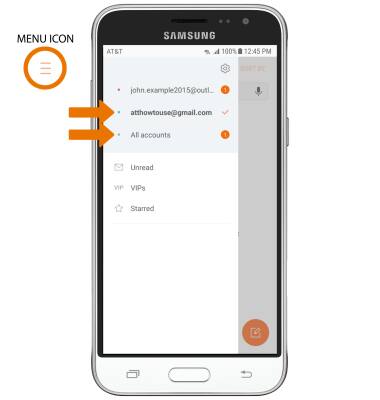
- ESCRIBIR UN CORREO ELECTRÓNICO: en la bandeja de entrada, selecciona el ícono Compose.
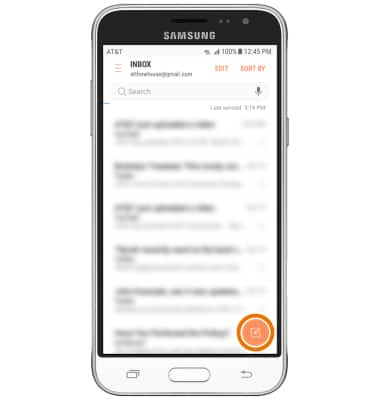
- Ingresa la dirección de correo electrónico del destinatario o selecciona el ícono Contacts para añadir desde los contactos, y luego selecciona el asunto y el mensaje.
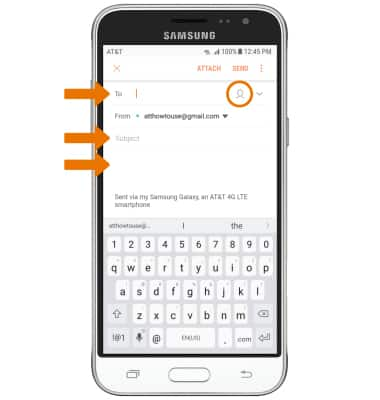
- AGREGAR UN ARCHIVO ADJUNTO: selecciona ATTACH, luego sigue las indicaciones. Al finalizar, selecciona SEND.
Importante: Los archivos adjuntos se guardan en forma predeterminada en la carpeta Download. Para ver archivos adjuntos guardados, desde la bandeja Apps selecciona la aplicación Gallery > pestaña ALBUMS > Downloads.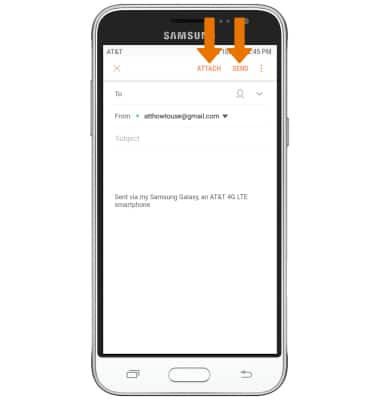
- ACTUALIZAR LA BANDEJA DE ENTRADA: deslízate hacia abajo desde el centro de la pantalla.
Importante: Debajo de la barra de búsqueda aparecerá la última vez que se actualizó la bandeja de entrada. Cuando estás en modo "Easy", no puedes ver la última vez que se actualizó la bandeja de entrada.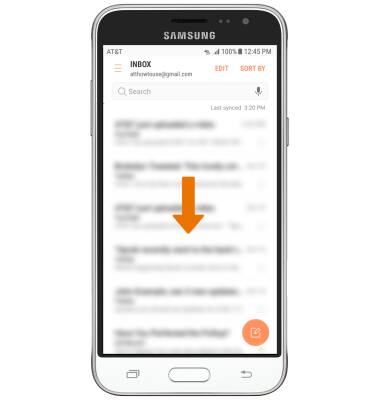
- VER UN CORREO ELECTRÓNICO: selecciona el correo electrónico deseado.
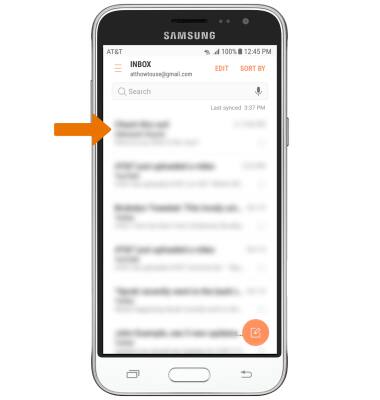
- RESPONDER, RESPONDER A TODOS O REENVIAR UN CORREO ELECTRÓNICO: selecciona la opción que desees.
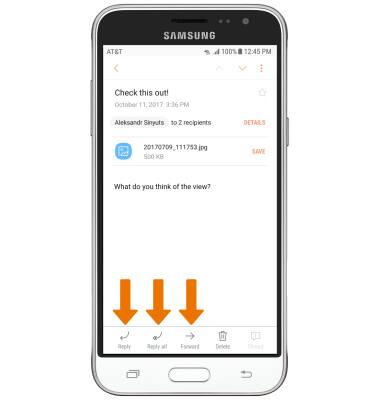
- VER/GUARDAR UN ARCHIVO ADJUNTO: selecciona el archivo adjunto que deseas ver. Selecciona SAVE para guardar el archivo adjunto.
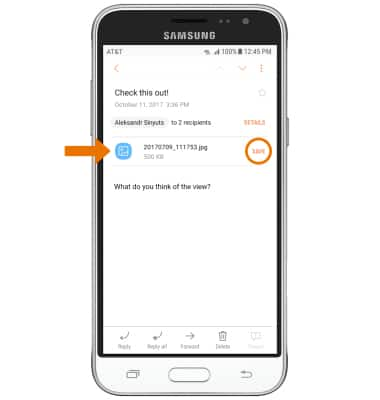
- ELIMINAR UN CORREO ELECTRÓNICO: mantén seleccionado el mensaje que deseas y selecciona DELETE. Selecciona DELETE nuevamente para confirmar.